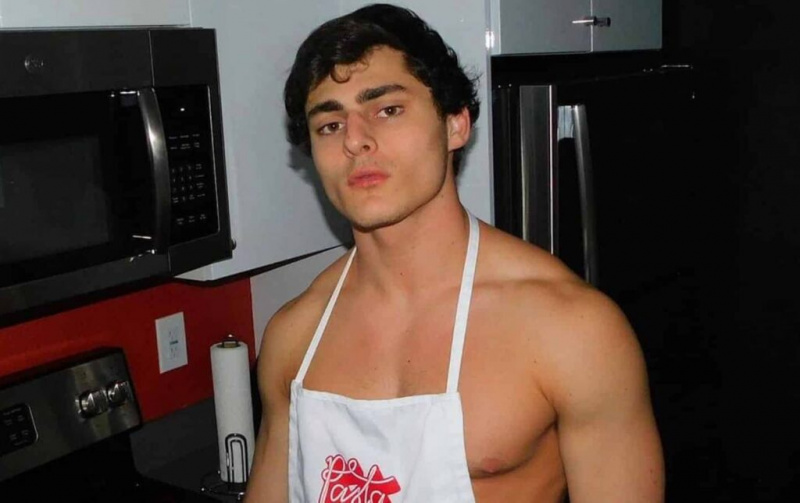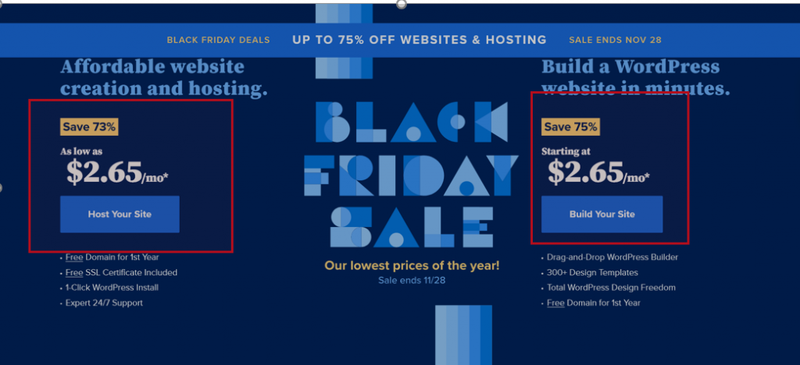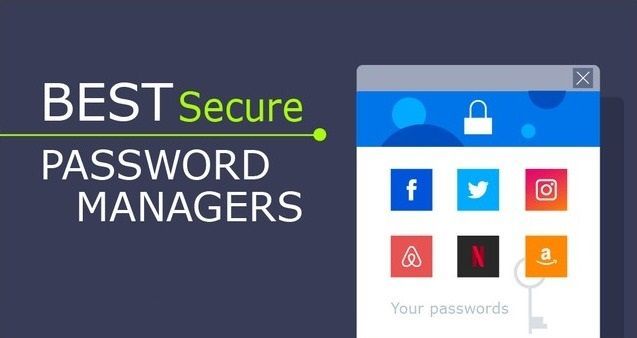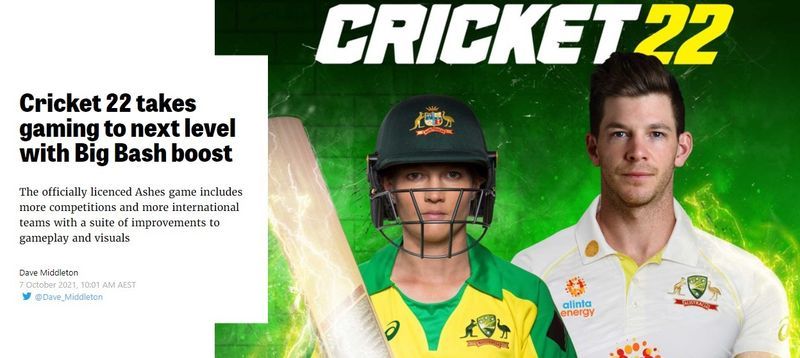Сигурно е имало случаи, в които погрешно затваряте някои раздели на браузъра. Сигурно се чудите дали могат да бъдат възстановени. И ако е така, Как да отворите отново затворени раздели. В Chrome обаче можете просто да възстановите раздела, който току-що затворихте, или да отворите отново уебсайтове, които сте посетили преди няколко дни, по различни методи. 
В тази статия ще обсъдим как да отворите отново раздели, които са затворени по погрешка. Те могат да бъдат затворени минути преди или няколко дни назад. Има някои методи за тяхното възстановяване. Ето как можете да направите това.
Как да отворя отново затворен раздел в Chrome на компютър?
Щракнете с десния бутон върху празно място в лентата с раздели и изберете Отвори отново затворен раздел, за да отворите отново затворен раздел в Chrome. Тази функция е добавена в последната актуализация на Google Chrome. Вместо раздел, ако наскоро сте затворили прозорец, тук ще видите опция за повторно отваряне на затворен прозорец. 
Това ще отвори раздела, който е бил последно затворен. Повторете тази стъпка, за да отворите отново разделите в реда, в който са били затворени.
1. Отворете отново затворения раздел в Chrome с помощта на клавишна комбинация
Ако не искате да се занимавате с щракване с десния бутон и всичко останало, можете просто да използвате клавишната комбинация. За да отворите отново затворен раздел с помощта на клавишна комбинация, натиснете Ctrl+Shift+T на Windows или Cmd+Shift+T на Mac. Ако наскоро сте затворили прозорец, това по-скоро ще го отвори отново.
Тази клавишна комбинация е еквивалентна на избиране на повторно отваряне на затворен раздел от лентата с менюта. Повторете прекия път, за да отворите отново затворените раздели в последователността, в която са били затворени.
Как да отворя отново затворен раздел на Android?
Процесите за възстановяване на раздели, които наскоро бяха затворени в мобилното приложение на Chrome, са доста сходни. Следвайте тези стъпки, за да постигнете това:
- Първо отворете мобилното приложение на Chrome и след това стартирайте нов раздел, за да не презапишете съществуващия раздел. Щракнете върху квадратната икона точно вдясно от адресната лента, за да стартирате нов раздел. Това е индикаторът, който показва колко страници са отворени в момента.
- Второ, щракнете върху символа + в горния ляв ъгъл на новия екран, който се показва.

- Сега изберете Персонализиране и контроли от падащото меню. Иконата с три точки в горния десен ъгъл на екрана е менюто за персонализиране и контрол.
- Превъртете надолу в менюто, докато намерите История, след което го докоснете.

- След това преминете през списъка с наскоро отворени уебсайтове, докато намерите този, който искате.
Как да отворя отново затворен раздел в Safari, Firefox и Edge?
Ако използвате Safari, Firefox или Edge вместо Google Chrome, можете също да отворите отново затворения раздел. Ако искате да възстановите затворените раздели, отидете на предпочитания от вас браузър по-долу.
1. Сафари
На Mac можете да отворите отново затворен раздел с клавишна комбинация или да потърсите в историята на браузъра си желания раздел. За да отворите отново затворен раздел с помощта на клавиатура, използвайте Command + Shift + T или Ctrl + Z. 
2. Microsoft Edge
С помощта на прекия път Ctrl + Shift + T можете да отворите отново затворените раздели в Edge в същата последователност, в която са били затворени. За да видите историята на браузъра си, използвайте CTRL+H, за да отворите раздела История и потърсете разделите, които наскоро сте затворили.
3. Firefox
За да отворите отново затворени раздели на компютър с Windows, използвайте клавишната комбинация Ctrl + Shift + T. За да отворите отново раздели на Mac, използвайте прекия път Command + Shift + T, за да възстановите затворените раздели.
Това са всички начини, по които можете да отворите отново затворени раздели в Google Chrome, Firefox, Safari и Edge. Надявам се тази статия да ви е помогнала да отворите отново затворения раздел в съответните браузъри.